dlink路由器设置图文使用教程
时间:2024/4/13作者:未知来源:争怎路由网人气:4
- 本站电脑知识提供电脑入门知识,计算机基础知识,计算机网络应用基础知识,电脑配置知识,电脑故障排除和电脑常识大全,帮助您更好的学习电脑!不为别的,只因有共同的爱好,为软件互联网发展出一分力!
dlink路由器应该怎么才能够设置好?小编教大家如何设置dlink路由器。
方法步骤
1.路由器在生活中已经不是什么稀奇的东西了,几乎家家都有自己的路由器,但是还是有很多小伙伴不会设置路由器,今天小编就来教大家如何设置dlink路由器。

2.首先我们将路由器接通电源,然后将家里modem上面的线连接到路由器的internet或者是wan口上,路由器不同,显示的名称也就不同。

3.然后我们使用电脑将网线连接到路由器的任意一个lan口上,然后打开浏览器,在里面我们输入路由器地址,192.168.0.1,一般这个地址可以在路由器的后面找到。
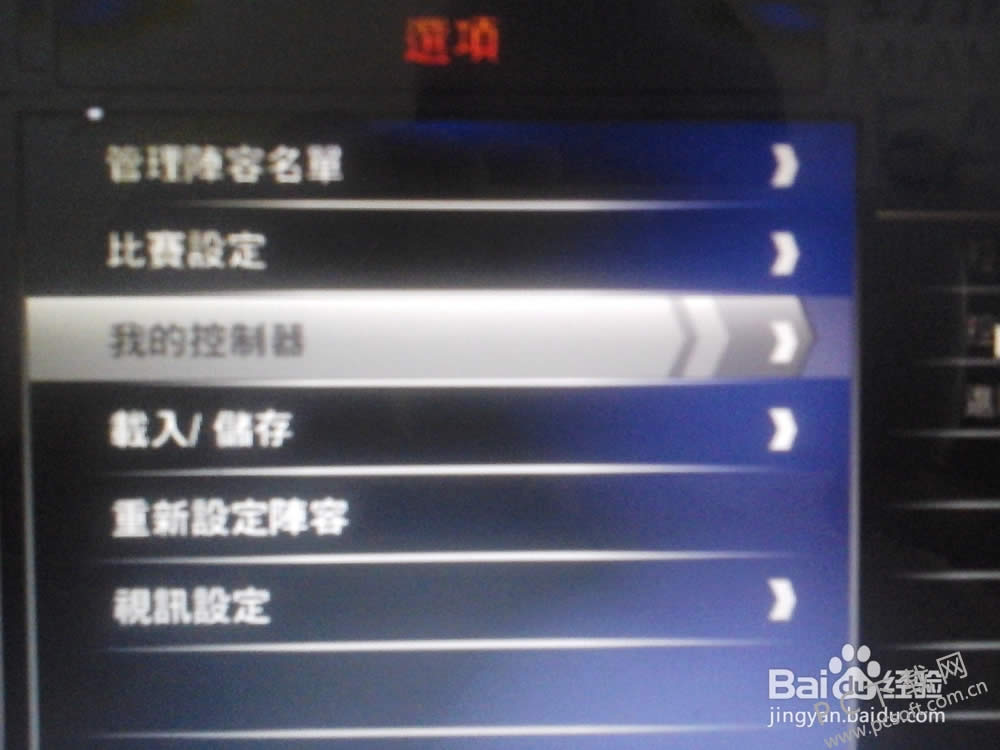
4.进入到页面之后,在里面我们输入路由器的密码,如果默认的话输入admin即可,账号密码同步,然后在里面我们点击配置向导。
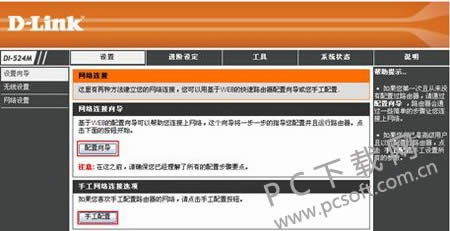
5.然后在里面我们按照提示进行设置即可,将准备好的宽带账号还有密码输入到里面保存好,这样我们的路由器就设置好了。
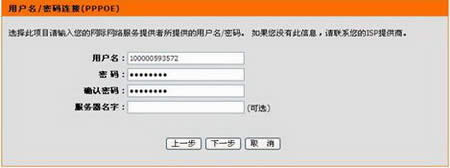
小编总结
以上就是dlink路由器设置的教程了,小伙伴们学会了没有,一定要注意连接的时候不要错了,赶紧去试试吧。
学习教程快速掌握从入门到精通的电脑知识
关键词:dlink路由器设置图文详细教程